Probablemente tu computadora con Windows tenga gráficos integrados, especialmente si es una computadora portátil. El problema de este tipo de GPU, que está integrada en la placa base, es que suele ser menos potente que una GPU dedicada. Por lo tanto, si tiene una GPU dedicada, que suele ser más potente, tiene sentido que desee que se haga cargo del rendimiento gráfico de su computadora.
En esta guía, le mostraremos cómo desactivar los gráficos integrados en su computadora con Windows.
Tabla de contenido
Cómo comprobar si tienes una GPU dedicada
Antes de desactivar su GPU integrada (iGPU), debe verificar que su computadora tenga una GPU dedicada instalada y que esté funcionando correctamente. Para hacer eso, haga clic derecho en una parte vacía de la barra de tareas y seleccione Administrador de tareas.
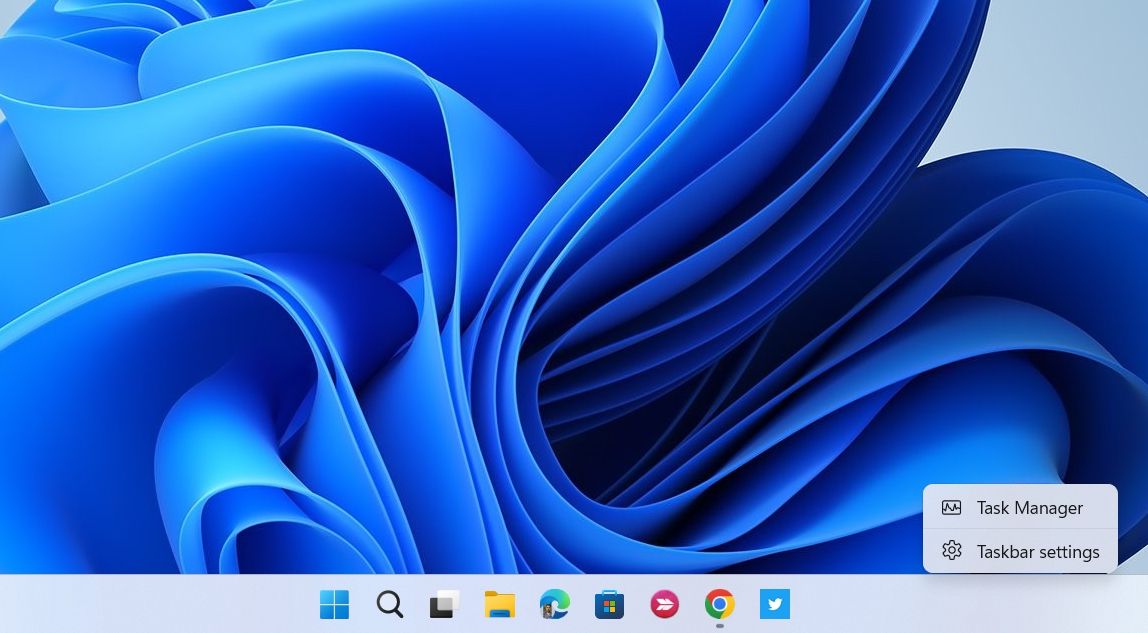
En el Administrador de tareas, seleccione la pestaña Rendimiento a la izquierda y observe la cantidad de GPU disponibles para su PC a la derecha. Si hay más de uno, entonces el otro es la GPU dedicada. En nuestro caso, la GPU 1 es la GPU dedicada, y si hacemos clic en ella y nos desplazamos hasta la parte inferior, podemos ver que dice Memoria GPU dedicada en el panel de más a la derecha.
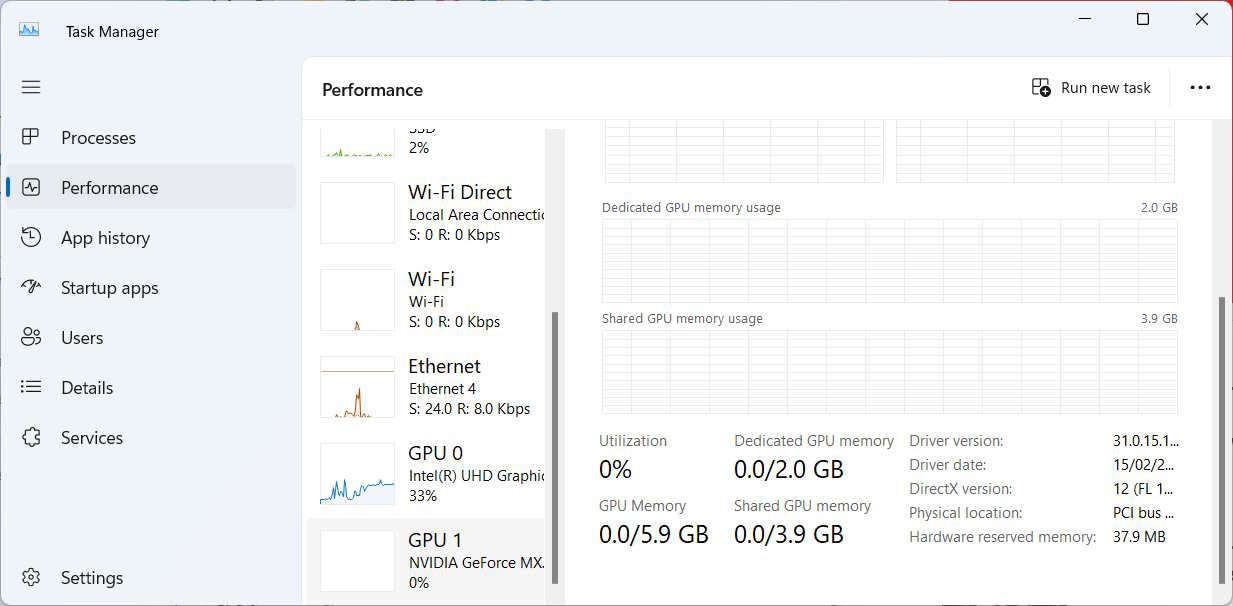
Después de confirmar que tiene una GPU adicional en su computadora, puede desactivar la iGPU.
Cómo apagar los gráficos integrados de su computadora con Windows
Puede desactivar su iGPU en el Administrador de dispositivos. Para hacer eso, presione Win + R para abrir Windows Ejecutar. Escriba devmgmt.msc en el cuadro de texto y presione la tecla Intro para abrir el Administrador de dispositivos.
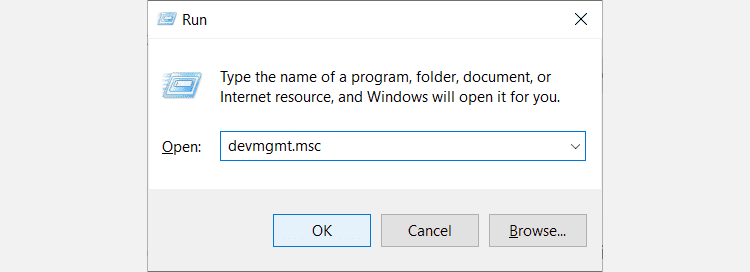
Expanda la sección Adaptadores de pantalla, haga clic derecho en su GPU integrada y seleccione Desactivar dispositivo.
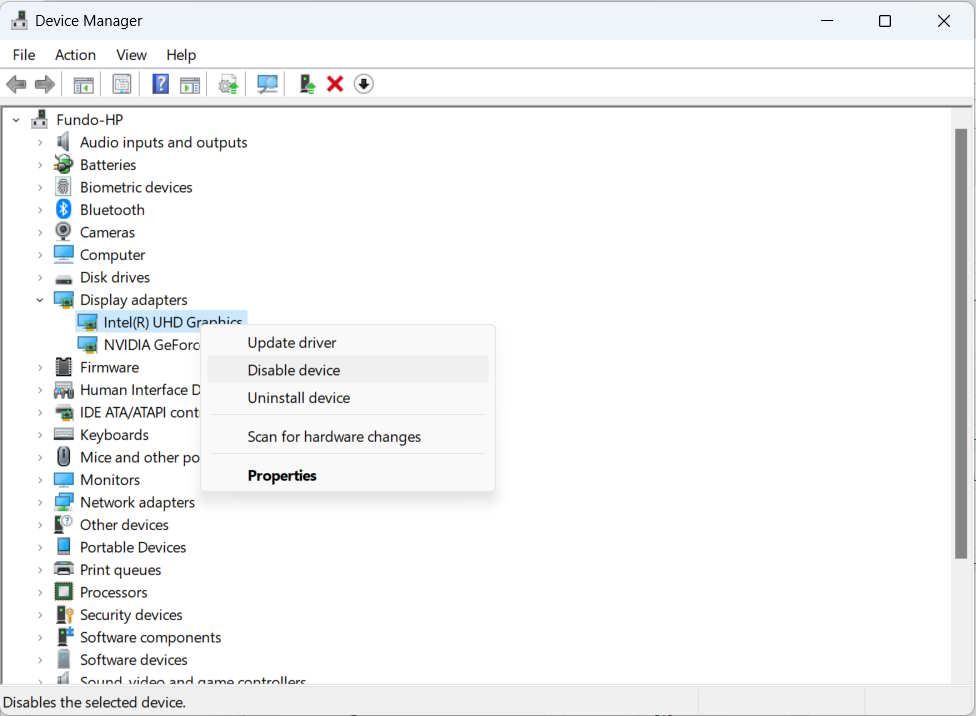
En el mensaje que aparece, confirme que desea desactivar la iGPU haciendo clic en Sí. Eso debería desactivar los gráficos integrados en su computadora con Windows para que el sistema dependa de los gráficos dedicados.
¿Debería desactivar los gráficos integrados?
Si bien las GPU dedicadas tienden a ser más potentes que las iGPU y pueden mejorar el rendimiento gráfico de su computadora, no siempre es así.
Por lo tanto, la decisión de desactivar los gráficos integrados depende de si tiene gráficos dedicados más potentes y de si ejecutará muchas aplicaciones con uso intensivo de gráficos, como juegos y software de diseño. Como cubrimos en nuestra guía de GPU integrada versus dedicada, las GPU dedicadas son ideales para operaciones más intensas.
Por otro lado, si no está ejecutando aplicaciones con uso intensivo de gráficos o necesita reducir el consumo de energía en una computadora portátil, no necesita desactivar la iGPU. Además, su sistema Windows puede admitir gráficos intercambiables, lo que le permite decidir qué GPU usar según la aplicación que esté ejecutando.
Sin embargo, esto puede hacer que la iGPU bloquee la GPU dedicada en algunos escenarios si ambas están ejecutando aplicaciones y no hay suficientes recursos del sistema para todos.
Utilice su tarjeta gráfica dedicada cuando la necesite
Con todo, es mejor que utilices tu tarjeta gráfica dedicada, especialmente si te gustan las aplicaciones gráficamente exigentes. Pero si su computadora no tiene una GPU dedicada, deshabilitar los gráficos integrados no es una opción. La decisión depende de lo que finalmente intente lograr en su computadora con Windows.
